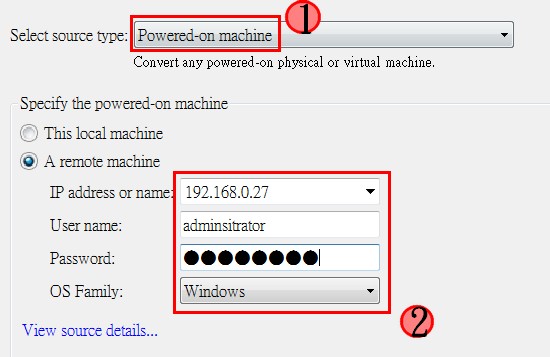說到這套軟體「VMware vCenter Converter Standalone」在同事的介紹下,使用起來真得是很不錯,順便記錄一下的筆記。
「VMware vCenter Converter Standalone」是「VMware」「P2V」、「V2P」的免費產品,可以將「實體機」轉換成「VMware Workstation (.vmdk)」及「VMware ESX (.vmsd)」。
「VMware vCenter Converter Standalone」安裝到此步驟時候,點選「Local installation」
PS. 會自動幫您安裝「Server」和「Clinet」Tools
若您點選「Advanced」
以及手動設定「VMware vCenter Converter Standalone」需要 的「通訊埠」
安裝完畢後,點選「File」=>「New」=>「Convert Machine...」
此時會要求您選擇「來源型態」
Select source type:
「Powered-on machine」-「實體機 to 虛擬機」(P2V)
「VMware Infrastructure virtual machine」-「虛擬機 to 虛擬機」(V2V) 「VMware VirtualCenter or VMware ESX Server」
「VMware Workstation or other VMware virtual machine」-「虛擬機 to 虛擬機」(V2V)「VMware Workstation or VMware player」
「Backup image or third-party virtual machine」-「備份檔 to 虛擬機」支援的格式「Acronis True Image (.tib)、Mircosoft Virtual PC (.vmc)、Symantec Backup Exec System Recovery (.sv2i)」
「Hyper-V Server」-「虛擬機 to 虛擬機」(V2V)
由於「小魚仔」此次實驗的機器為「實體機」故選擇「Powered-on machine」,然後輸入「IP」、Clinet端「帳戶」、「密碼」
如果出現此訊息

麻煩您關閉「Clinet」端「Lan」防火牆
PS. 如果您詳細設定「FireWell」規則,請瀏覽「Required VMware vCenter Converter ports」

選擇「Automatically....」
PS. 自動發佈「Agent」到「Clinet」
如果出現此訊息,表示您 Clinet「帳號」、「密碼」打錯,這也是「魚仔」無意間發現..
開始進行「佈署 agent」
當您佈署至「Clinet」,您會在「程式和功能」發現安裝此「VMware vCenter Converter Standlone Agent」程式
接下來設定比較複雜,看吼只細
1. 選擇 VMware 匯出「虛擬機」資訊
2. 「匯出的版本」
3. 賦予「檔案名稱」
4. 「設定UNC」路徑 ( VMware vCenter Converter Standalone強制性規定,只能匯出到「UNC」)
5. 輸入 存取 UNC「帳戶」、「密碼」
PS. 您能會遇到下面問題「 Multiple connections to a server or shared resource by the same user.... 」,這時候請使用「cmd」=>「net use * /d」,並在「User name」欄位輸入「ip\user」方式。
當您完成上述步驟,接下來就是「清單核對」及「設定」
您可以選擇只「匯出 C:」或「匯出 C: 和D:」
選擇「匯出」分割區
點選「YES」儲存設定
此畫面就是最後一個完整「資訊」,若確認「OK」,點選「Finish」即可進行「P 2 V」轉換
進行轉換中...
轉換完成您就會在「分享目錄」看到「xxx.vmdk」、「xxx.vmx」,使用「Vmware」產品進行「掛載」即可
由於「小魚仔」此次實驗的機器為「實體機」故選擇「Powered-on machine」,然後輸入「IP」、Clinet端「帳戶」、「密碼」
如果出現此訊息

麻煩您關閉「Clinet」端「Lan」防火牆
PS. 如果您詳細設定「FireWell」規則,請瀏覽「Required VMware vCenter Converter ports」

選擇「Automatically....」
PS. 自動發佈「Agent」到「Clinet」
如果出現此訊息,表示您 Clinet「帳號」、「密碼」打錯,這也是「魚仔」無意間發現..
開始進行「佈署 agent」
當您佈署至「Clinet」,您會在「程式和功能」發現安裝此「VMware vCenter Converter Standlone Agent」程式
接下來設定比較複雜,看吼只細
1. 選擇 VMware 匯出「虛擬機」資訊
2. 「匯出的版本」
3. 賦予「檔案名稱」
4. 「設定UNC」路徑 ( VMware vCenter Converter Standalone強制性規定,只能匯出到「UNC」)
5. 輸入 存取 UNC「帳戶」、「密碼」
PS. 您能會遇到下面問題「 Multiple connections to a server or shared resource by the same user.... 」,這時候請使用「cmd」=>「net use * /d」,並在「User name」欄位輸入「ip\user」方式。
當您完成上述步驟,接下來就是「清單核對」及「設定」
您可以選擇只「匯出 C:」或「匯出 C: 和D:」
進行轉換中...
轉換完成您就會在「分享目錄」看到「xxx.vmdk」、「xxx.vmx」,使用「Vmware」產品進行「掛載」即可
參考資料